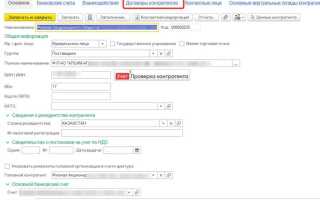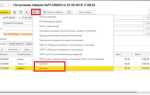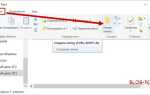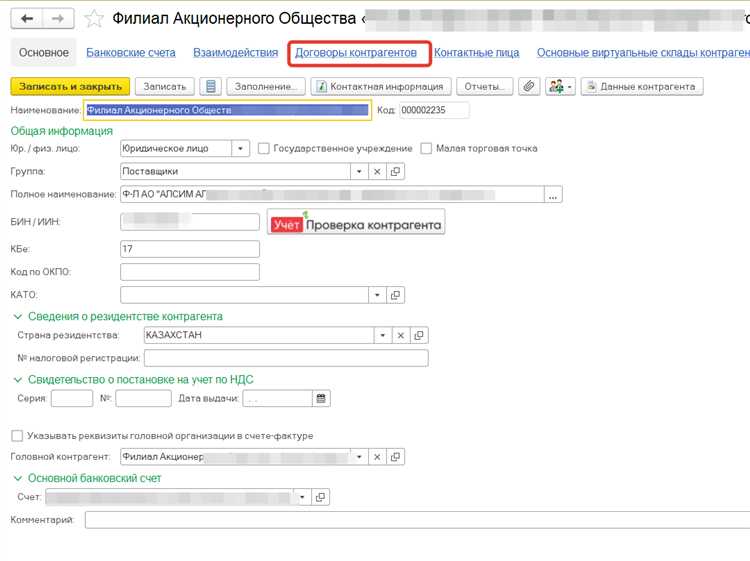
Программа 1С:Общепит предназначена для автоматизации деятельности предприятий общественного питания: кафе, ресторанов, столовых и кейтеринговых служб. Основные задачи, которые решает программа – учет продуктов, контроль остатков на складах, планирование закупок, калькуляция блюд и управление продажами. Новичкам важно понять, с чего начинать настройку и какие разделы использовать в первую очередь.
Первый шаг – создание номенклатуры, включающей сырье и готовую продукцию. Для корректной калькуляции блюд необходимо ввести точные единицы измерения, указать характеристики товаров (например, фасовку, срок хранения), а также настроить классификаторы: группы товаров, типы блюд, категории меню. Это критически важно для корректной работы с технологическими картами.
Следующий этап – формирование рецептур через механизм «Технологические карты». Каждая карта содержит состав блюда, нормы выхода и коэффициенты потерь. Здесь же можно задать тип калькуляции – на выход или на сырьё – в зависимости от формата кухни. Именно на основе этих данных программа автоматически списывает сырьё при продаже готовых блюд.
Для ежедневной работы нужно освоить документы «Поступление товаров», «Перемещение», «Списание» и «Реализация блюд». Эти операции отражают фактические движения продуктов и обеспечивают точность складского учета. Начинающим рекомендуется работать с типовыми отчетами «Остатки товаров», «Движение продуктов по складам» и «Калькуляционная карта блюда» для контроля и анализа данных.
Регулярное резервное копирование базы данных, корректная настройка прав пользователей и использование пошаговых инструкций внутри интерфейса значительно снизят риски ошибок и ускорят процесс внедрения программы в ежедневную деятельность предприятия.
Установка и первичная настройка 1С Общепит
Перед установкой убедитесь, что ваша система соответствует требованиям: Windows 10 или новее, установлен .NET Framework 4.7.2, доступ к интернету для активации лицензии, а также установлен клиент 1С:Предприятие 8.3 актуальной версии.
- Скачайте дистрибутив «1С:Общепит» с официального сайта или получите у партнёра 1С. Убедитесь, что это релиз, совместимый с вашей версией платформы 1С.
- Запустите установочный файл с правами администратора. В процессе установки выберите тип установки – «Рабочая станция» или «Серверная часть», если работаете в клиент-серверной архитектуре.
- После завершения установки откройте конфигуратор и загрузите файл конфигурации (*.cf) при необходимости, если программа не установилась с типовой конфигурацией.
Далее следует первичная настройка:
- Запустите программу в режиме «1С:Предприятие» и создайте новую информационную базу. Используйте мастер создания, выбрав шаблон «Общепит».
- Задайте параметры организации: ИНН, КПП, юридическое и фактическое наименование, вид деятельности. Эти данные будут использоваться в документах и отчетности.
- Установите единицы измерения, складские группы, валюту учета (по умолчанию – рубль), налогообложение (например, УСН или ОСН).
- Перейдите к разделу «Нормативно-справочная информация» и добавьте базовые справочники: склады, кассы, типы цен, подразделения, группы номенклатуры.
- Настройте пользователей и права доступа: перейдите в «Администрирование» → «Пользователи», задайте роли (кассир, кладовщик, технолог).
- Сформируйте список поставщиков и номенклатуры: продукты, полуфабрикаты, упаковка. Укажите единицы хранения, срок годности и нормы расхода.
После выполнения этих шагов программа готова к вводу остатков, ведению складского учета и формированию калькуляционных карт.
Создание и ведение справочника номенклатуры блюд
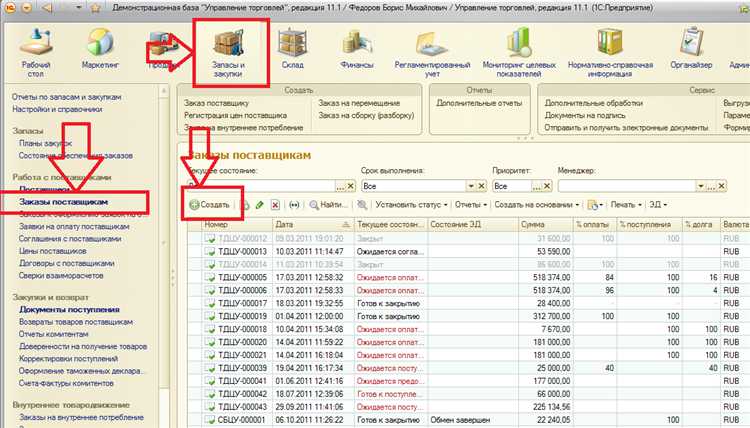
Откройте раздел «Справочники» в главном меню и выберите пункт «Номенклатура». Для добавления нового блюда нажмите кнопку «Создать».
В поле «Наименование» укажите точное название блюда, совпадающее с тем, что указано в меню. В «Типе номенклатуры» выберите «Блюдо». Это определяет поведение элемента при формировании калькуляций и отчетов.
Обязательно заполните единицу измерения (например, порция, грамм). Для правильного учета себестоимости в блоке «Калькуляция» укажите состав блюда – ингредиенты из уже заведённой номенклатуры продуктов. Укажите количество каждого компонента и выберите склад списания.
Если блюдо имеет несколько вариантов подачи (например, стандартная и уменьшенная порция), используйте вкладку «Характеристики» и создайте соответствующие записи с разными объемами и ценами.
Для автоматизации учета укажите категорию блюда: «Горячее», «Напитки», «Салаты» и т.д. Это упростит поиск и анализ продаж. В разделе «Цены» установите актуальные значения розничной и, при необходимости, отпускной цены.
Периодически проверяйте актуальность данных: наличие всех блюд, соответствие состава, цены и единиц измерения. При изменении рецептуры создавайте новую версию калькуляции с актуальной датой начала действия.
Не допускайте дублирования наименований. Для этого перед добавлением нового элемента используйте поиск. Названия пишите единообразно, избегая сокращений и лишних символов.
Настройка структуры предприятия: цеха, склады, точки питания
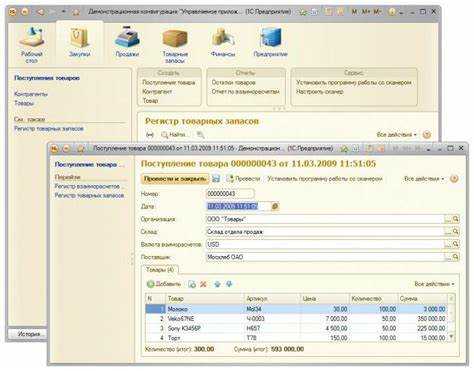
Перед началом работы необходимо точно задать структуру предприятия в 1С Общепит. Это определяет маршруты движения продуктов, полуфабрикатов и готовой продукции, а также влияет на корректность учета и отчетности.
Создание цехов выполняется в разделе «Нормативно-справочная информация» → «Цеха». Для каждого цеха указывается тип (производственный или перерабатывающий), а также связанный склад. Например, «Горячий цех» связан со складом «Склад полуфабрикатов».
Для добавления склада переходят в справочник «Склады». Здесь важно разграничить типы: склад сырья, полуфабрикатов и готовой продукции. Например:
- «Склад сырья» – используется для поступления продуктов от поставщиков;
- «Склад полуфабрикатов» – для хранения заготовок, произведённых в цехах;
- «Склад готовой продукции» – для передачи блюд в точки питания.
Точки питания добавляются через справочник «Подразделения». Каждой точке присваивается тип «Точка питания» и привязывается склад, откуда происходит реализация. Для буфетов и столовых необходимо отдельно указать особенности отпуска: по чекам, талонам или заказам.
После настройки цехов, складов и точек питания необходимо проверить корректность маршрутов движения продукции. В разделе «Настройки учета» активируется контроль складских остатков по подразделениям. Это позволит избежать ошибок при перемещении и списании продукции.
Рекомендуется также установить автоматическое формирование перемещений между складами и цехами при производстве и реализации. Для этого активируется параметр «Автоматическое перемещение» в настройках системы. Это обеспечивает согласованность учета и сокращает количество ручных операций.
Оформление приходных накладных и контроль остатков
Для внесения приходной накладной в 1С Общепит откройте раздел «Склад» и выберите пункт «Поступление товаров». Нажмите «Создать» и укажите контрагента, склад, дату поступления и номер документа. При добавлении товаров используйте справочник номенклатуры – он должен содержать корректные единицы измерения и характеристики продукции.
Обязательно проверьте соответствие данных в накладной бумажному носителю: количество, цену за единицу, сумму с учетом НДС. В поле «Документ-основание» можно указать заказ поставщику, если используется планирование закупок. После заполнения нажмите «Провести», чтобы зафиксировать движение товаров на склад.
Для контроля остатков перейдите в «Отчеты склада» и откройте «Оборотно-сальдовую ведомость по товарам». Установите период и склад, нажмите «Сформировать». Анализируйте отклонения между фактическими остатками и учетными данными. Для ежедневного контроля используйте «Отчет по остаткам на складах», чтобы своевременно выявлять недостачи или излишки.
Используйте механизм инвентаризации через документ «Инвентаризация товаров на складе». Указывайте фактическое наличие продукции, программа автоматически рассчитает расхождения. После проведения создаются корректирующие документы: «Списание» или «Оприходование», в зависимости от результатов сверки.
Рекомендуется регулярно сверять складские остатки с производственным учетом, особенно при работе с полуфабрикатами. Для этого в модуле «Производство» можно сравнить плановые списания по технологическим картам с фактическим движением товаров. Несоответствия часто указывают на ошибки при оформлении приходных накладных или при списании продукции.
Формирование технологических карт и расчет себестоимости
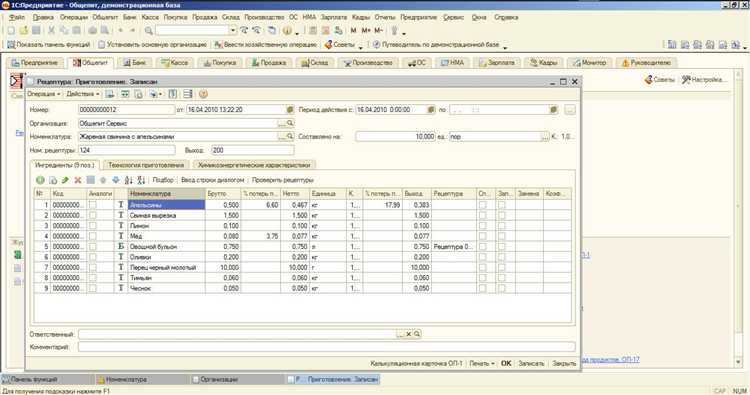
В 1С Общепит технологическая карта создаётся через раздел «Нормативно-справочная информация», пункт «Технологические карты». При создании указывается наименование блюда, категория, выход, единица измерения, а также состав с точным количеством ингредиентов. Обязательно фиксируются кулинарные потери и выход после тепловой обработки.
Каждый ингредиент выбирается из справочника номенклатуры. Важно, чтобы предварительно были заполнены единицы измерения, характеристики и цены. Для точного расчета себестоимости программа учитывает закупочную цену, коэффициенты переработки, норму отходов. Если продукт требует фасовки – это тоже отражается в карте.
Для учета сезонных колебаний цен создаются версии технологических карт. Каждая версия действует с определённой даты. Это позволяет корректно вести план-фактный анализ и оперативно реагировать на рост закупочных цен.
В отчетах по себестоимости доступен анализ по каждому блюду: видны доли ингредиентов, наценка и отклонения от плановой стоимости. Это помогает контролировать маржинальность и вовремя пересматривать состав или цену блюда.
Оформление меню-требований на производство блюд
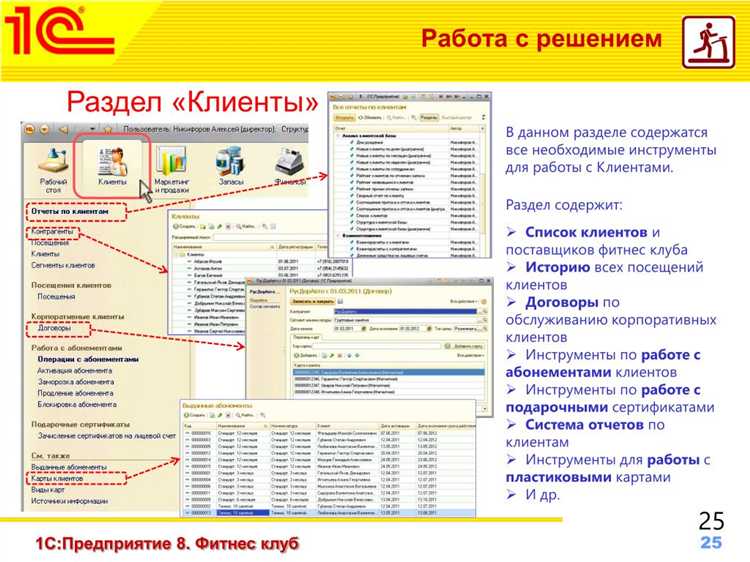
В 1С Общепит оформление меню-требований необходимо для организации выпуска блюд на производстве. Этот документ формирует задание на кухню, а также списывает ингредиенты со склада. Создание меню-требований начинается с корректного заполнения информации о дне производства и подразделении.
- Откройте раздел «Производство» и выберите пункт «Меню-требования».
- Нажмите «Создать». В форме укажите дату приготовления, подразделение (например, «Кухня»), а также склад, с которого будут списываться продукты.
- Нажмите «Подбор» для добавления блюд. Используйте фильтры по категориям и наименованиям, чтобы ускорить поиск.
- В колонке «Количество» введите планируемый объём приготовления каждого блюда. Автоматически рассчитываются ингредиенты по технологическим картам.
Перед сохранением обязательно проверьте:
- Наличие технологических карт у всех выбранных блюд. Без них программа не сможет рассчитать потребность в ингредиентах.
- Корректность складов – списание должно идти именно с того склада, где хранятся нужные продукты.
- Соответствие количества блюд плану производства на смену.
После проверки нажмите «Провести» и «Закрыть». Документ будет создан, а ингредиенты зарезервированы или списаны, в зависимости от настроек учёта. При необходимости можно распечатать форму для передачи на производство.
Регулярно сверяйте остатки на складе с данными в меню-требованиях. Используйте отчёты «Обороты продуктов» и «Анализ расхода» для контроля использования сырья.
Учет реализации и регистрация продаж в зале
В 1С Общепит продажа в зале фиксируется через документ «Заказ клиента» или «Чек ККМ» в зависимости от настроек торгового оборудования. Для корректного учета необходимо заранее определить тип обслуживания: ресторанный зал, барная стойка, фастфуд – от этого зависят действия официанта и интерфейс рабочей станции.
При открытии заказа официант выбирает стол, указывает гостя (если требуется), и добавляет блюда через меню. Каждое добавленное блюдо автоматически резервирует товар на складе. Изменения в заказе (добавление, удаление позиций) немедленно отражаются в текущем отчете по столу и служат основой для предварительного счета.
Для передачи заказа на кухню используется команда «Передать на производство». Это действие формирует заказ-наряд, по которому кухня готовит блюда. Продажа регистрируется только после проведения чека ККМ – до этого момента товары числятся как реализуемые, но не проданные.
Если ресторан использует систему предоплаты, в заказе фиксируется сумма аванса, которая позже автоматически подставляется в оплату при формировании чека. При полном расчете проводится фискальный чек с привязкой к документу реализации.
Для контроля продаж в зале важно настроить правила автозавершения заказов, контроль неоплаченных чеков и права доступа. Рекомендуется ежедневно формировать отчет «Продажи по официантам» и «Сравнительный отчет по залам» для анализа выручки и выявления отклонений.
Формирование отчетов по списанию, производству и продажам
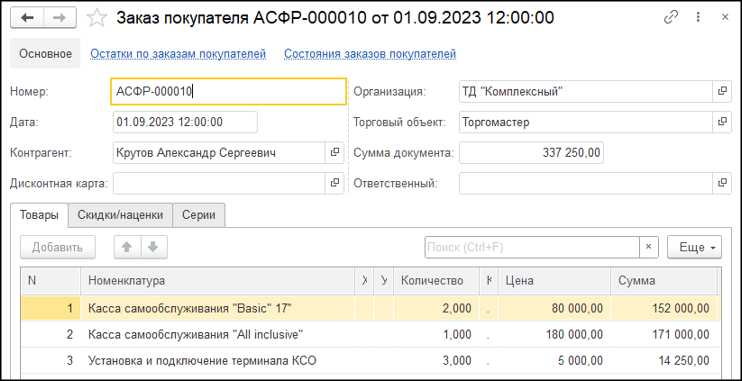
Вопрос-ответ:
Можно ли самостоятельно освоить программу 1С Общепит без специального обучения?
Да, можно. Программа 1С Общепит имеет интуитивно понятный интерфейс, особенно в базовых разделах. Для самостоятельного освоения подойдут видеоуроки, документация и тематические форумы. Однако, для уверенного использования всех возможностей системы — таких как настройка схем приготовления, калькуляции, учет продуктов по складам, — может понадобиться помощь специалиста или прохождение базового курса. Начать можно с изучения разделов «Поступление товаров», «Реализация блюд» и «Калькуляции», постепенно переходя к более сложным функциям.